- 探索Django:打造高效、可扩展的Web应用(下)
- Idea Spring Initializr没有 Java 8选项解决
- 看懂PLSQL执行计划
- Spring Boot框架的过滤器(Filters)和拦截器(Inte
- SQL 注入总结(详细)
- 豆瓣9.7,这部Java神作第3版重磅上市!
- 基于在线学习的分布式流量实时分析系统设计与实现
- lua学习笔记20(lua中一些自带库的学习)
- IntelliJ IDEA 2024.1安装与激活[破解]
- Mysql判断一个表中的数据是否在另一个表存在
- 推荐系统算法 协同过滤算法详解(三)Springboot 实现基于用户
- [SpringBoot 2.x.x] 循环依赖The dependen
- Nginx安装(最全教程)
- 爬虫——python爬取京东商品用户评价
- 「PHP系列」PHP $
- 【Jenkins PipeLine】Jenkins PipeLine
- 快速入门Spring Data JPA
- 如何选择适合的 MySQL ConnectorJ 版本
- 【Spring】SpringBoot整合MybatisPlusGern
- Spring-Kafka 3.0 消费者消费失败处理方案
- Python 操作 json 数据
- sql server之导入excel数据
- Vue3 + Django 前后端分离项目实现密码认证登录
- IDEA2023的激活与安装(全网最靠谱,最快捷的方式)
- 【数据结构】双向链表详解
- 【python】flask中蓝图使用方法详细解析
- Idea搭建springboot基本框架
- SpringBoot异常:类文件具有错误的版本 61.0, 应为 52
- MySQL以及MySQL workbench的安装与配置【超详细安装教
- 输了,腾讯golang一面凉了

👑 博主简介:
🥇 Java领域新星创作者
🥇 阿里云开发者社区专家博主、星级博主、技术博主
🤝 交流社区:BoBooY(优质编程学习笔记社区)
前言:本篇文章详细讲解了MySQL5.7.24的卸载、MySQL8.0.28的安装以及升级后如何连接Navicat
文章目录
- 1、卸载MySQL5.7.24
- 2、安装MySQL8.0.28
- 3、连接Navicat
1、卸载MySQL5.7.24
1.备份整个数据库文件
mysqldump -hlocalhost -uroot -p1234 --all-databases > 文件地址
2.停止MySQL服务
Win+R 输入services.msc 找到Mysql服务,停止服务
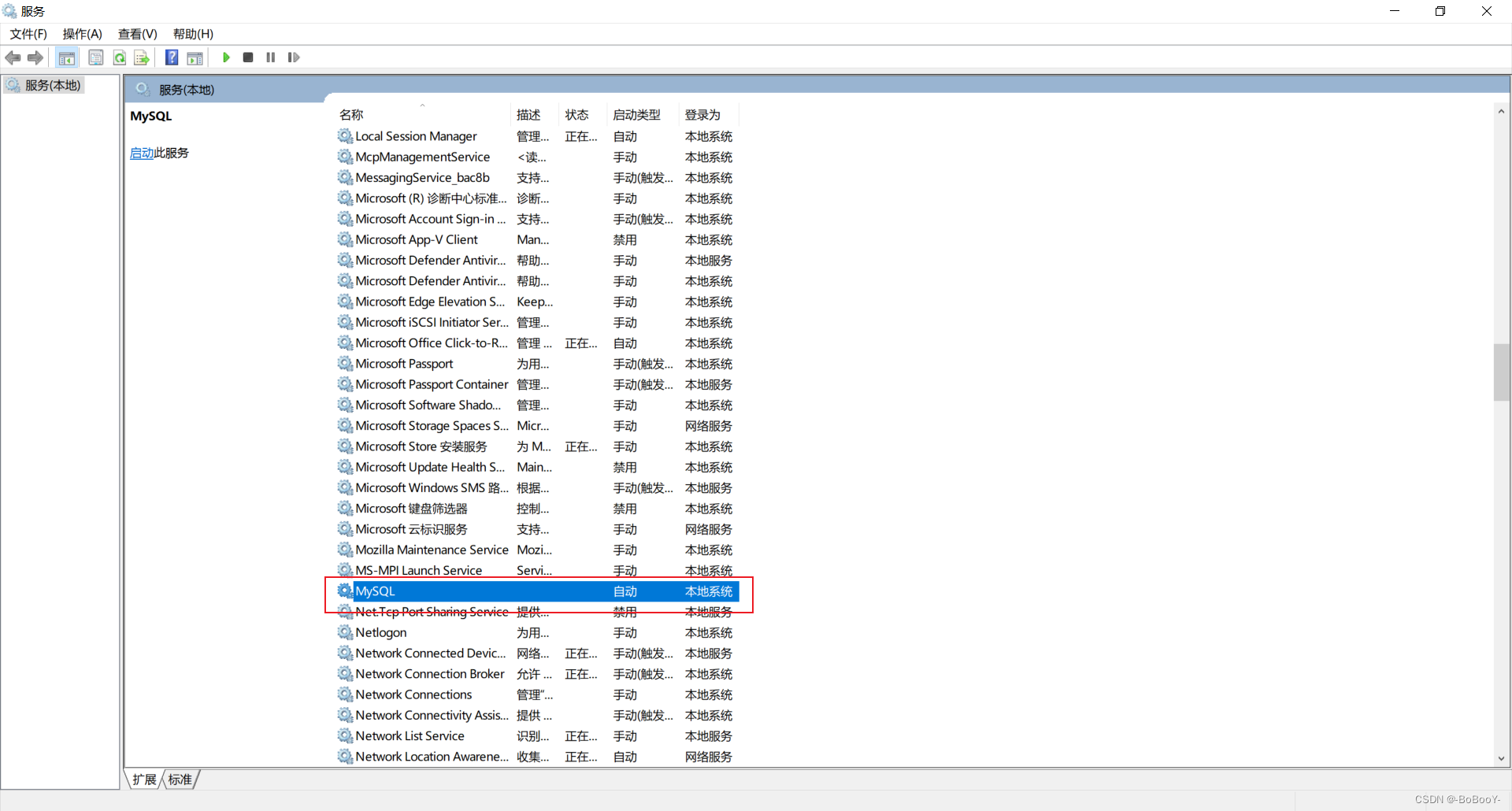
3.控制面板卸载程序
4.删除系统隐藏文件夹中的相应目录
删除 :C:\ProgramData\MySQL(ProgramData是隐藏目录,需要打开显示隐藏目录的按钮)
5.清理注册表
Win+R 输入 regedit 进入注册表
找到下面所有的路径并删除:(后两个可能没有)
- HKEY_LOCAL_MACHINE\SYSTEM\ControlSet001\Services\EventLog\Application\MySQL
- HKEY_LOCAL_MACHINE\SYSTEM\ControlSet001\Services\MySQL
- HKEY_LOCAL_MACHINE\SYSTEM\CurrentControlSet\Services\EventLog\Application\MySQL
- \HKEY_LOCAL_MACHINE\SYSTEM\CurrentControlSet\Services\MySQL
2、安装MySQL8.0.28
1.进入官网https://www.mysql.com/
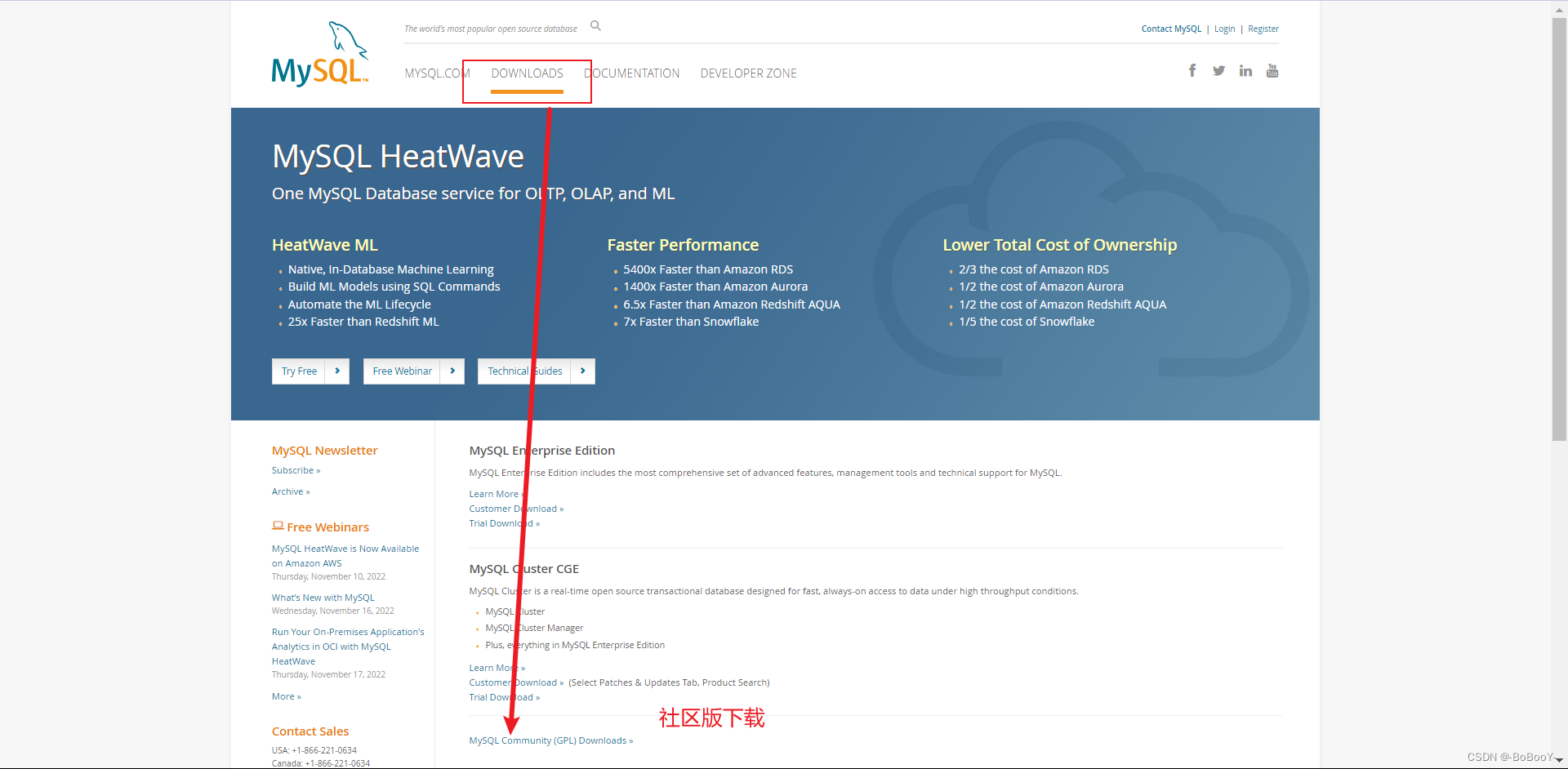
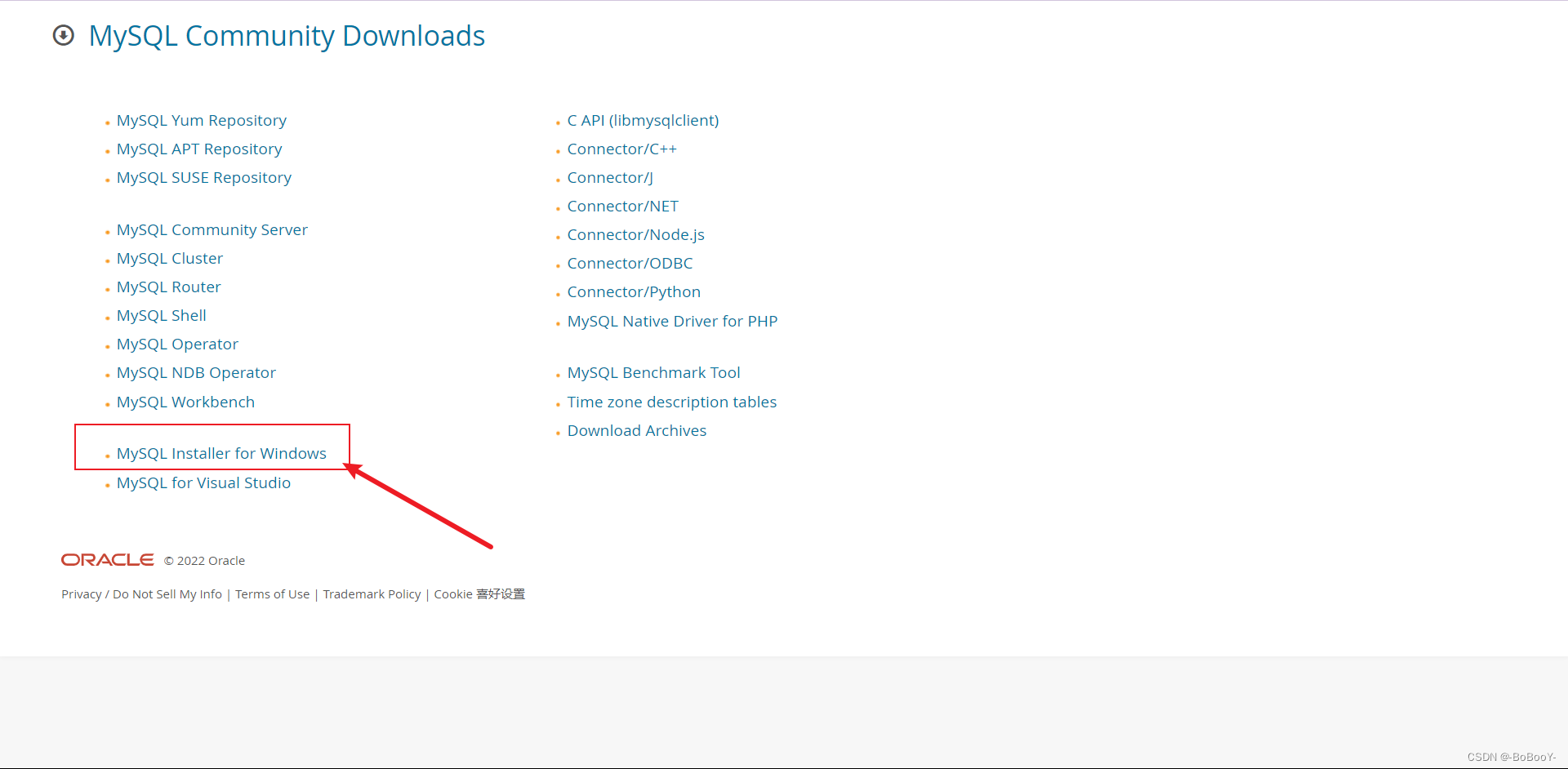
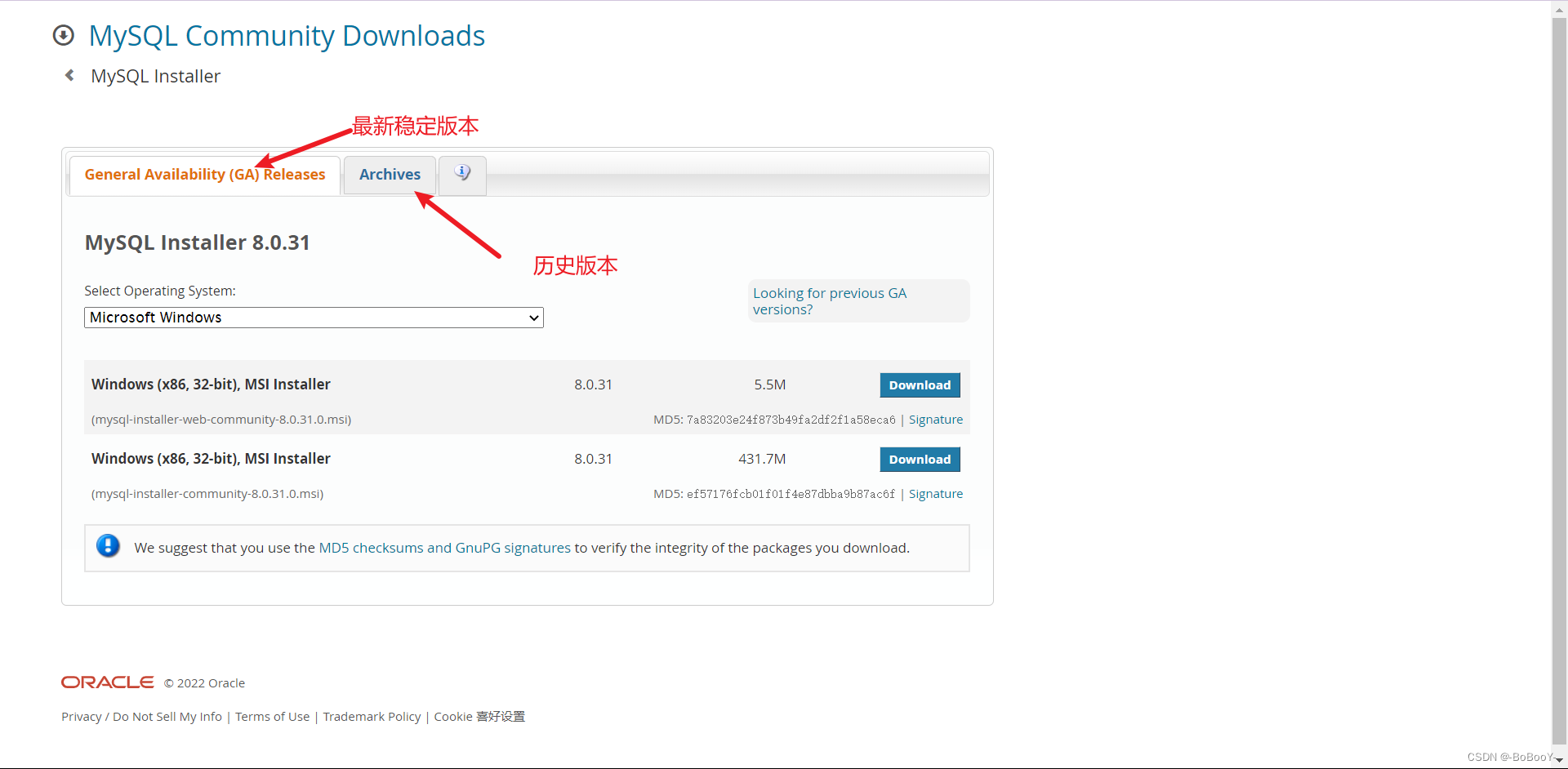
我这里选择8.0.28版本下载
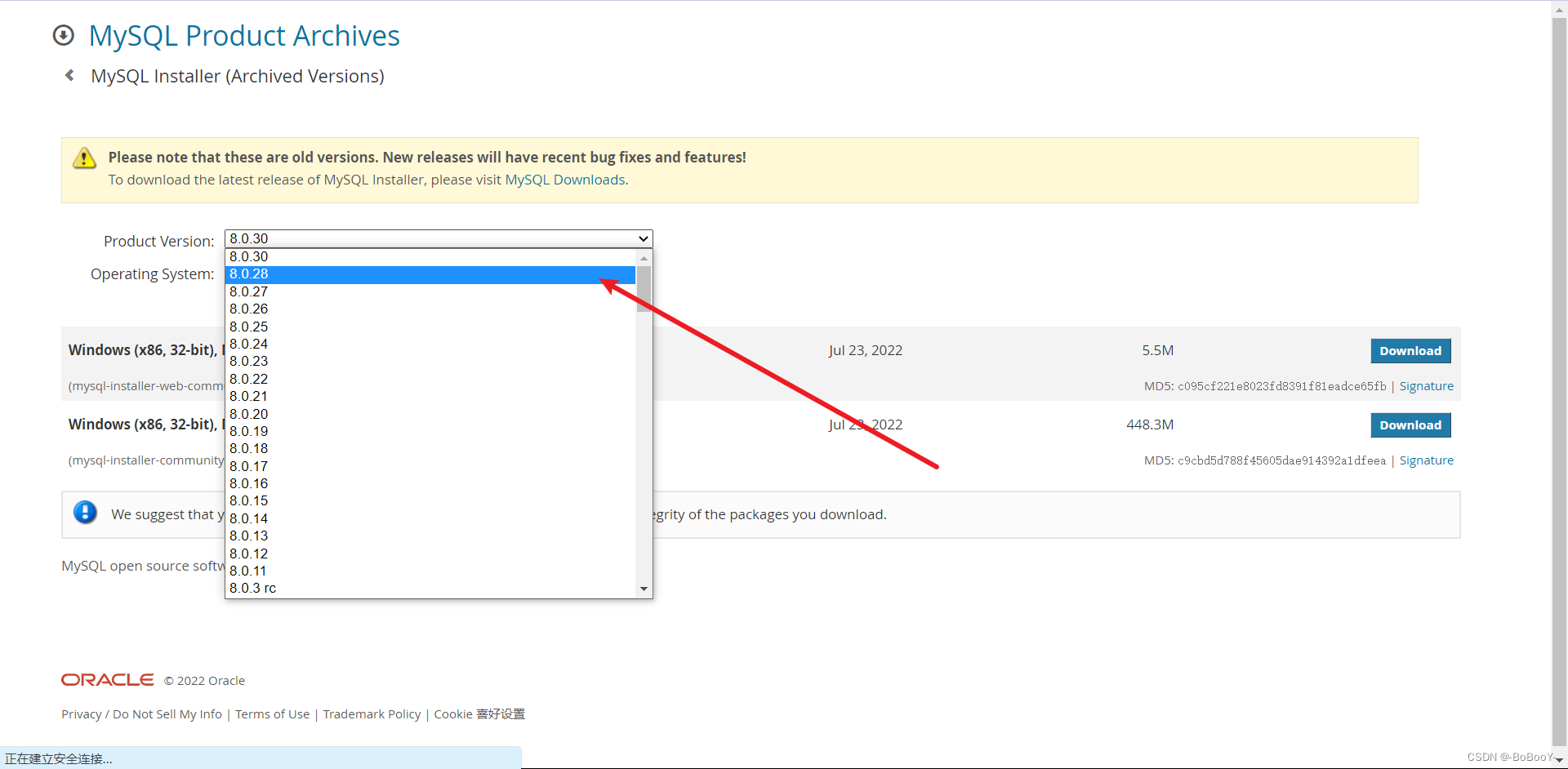
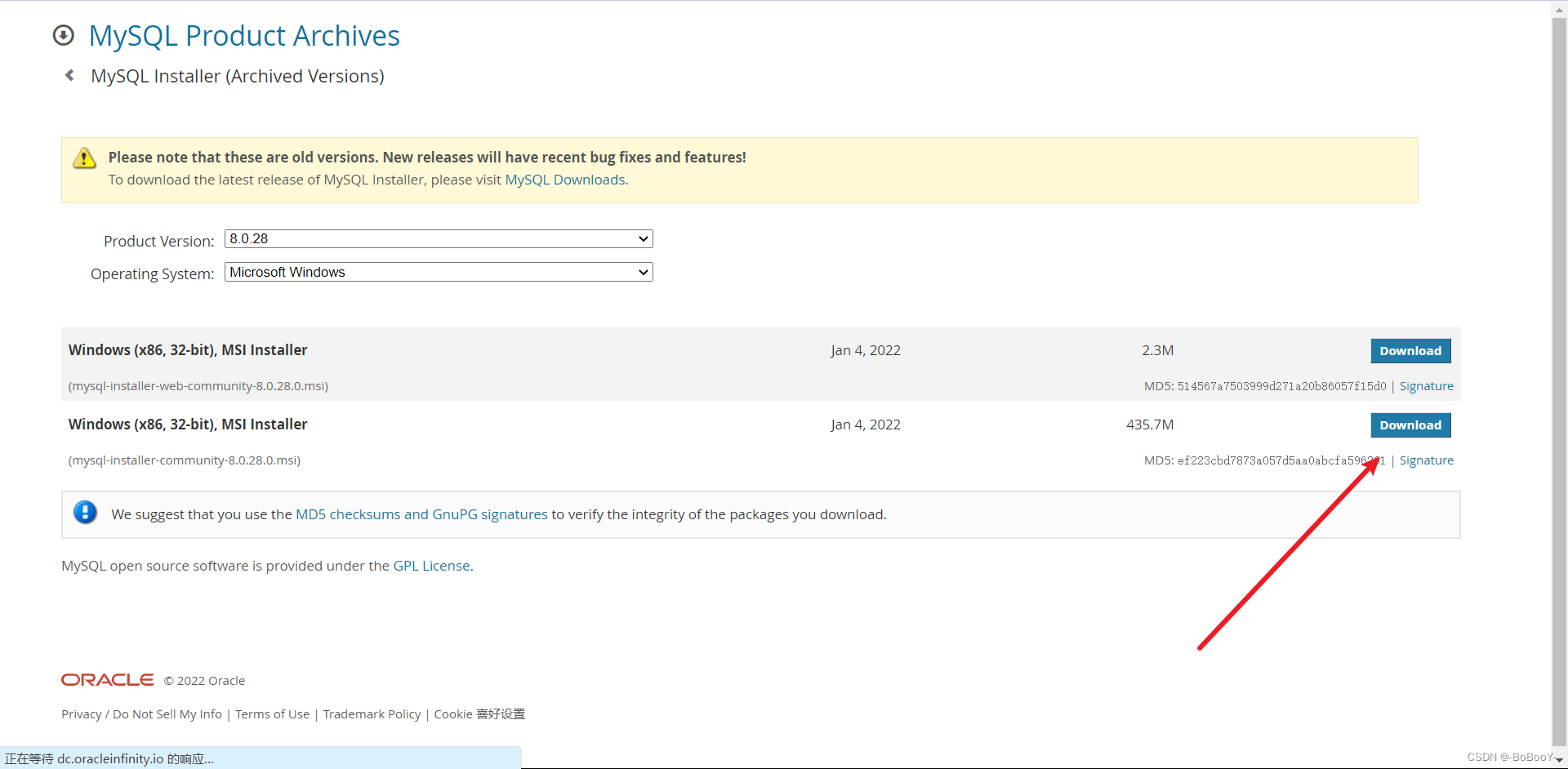
打开安装包,开始安装!
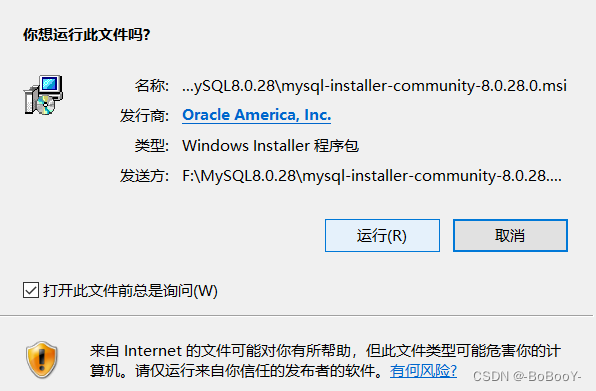
根据需要进行选择安装对应的安装模式,对于学习一般选择默认安装模式即可
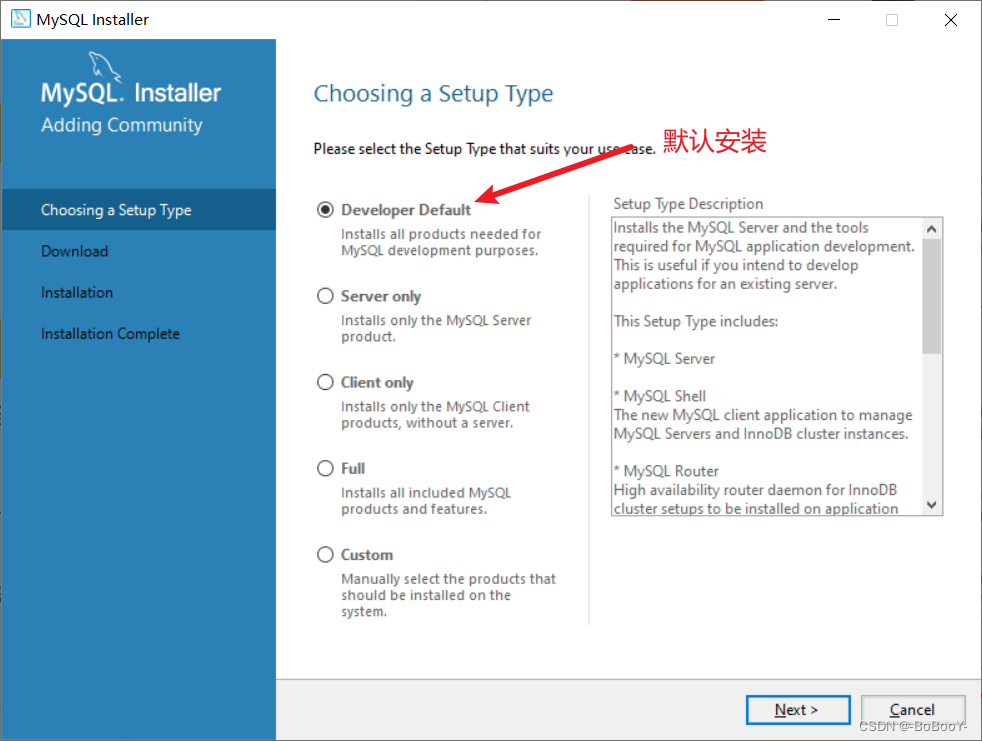
这里是检查安装条件,选择下一步即可。
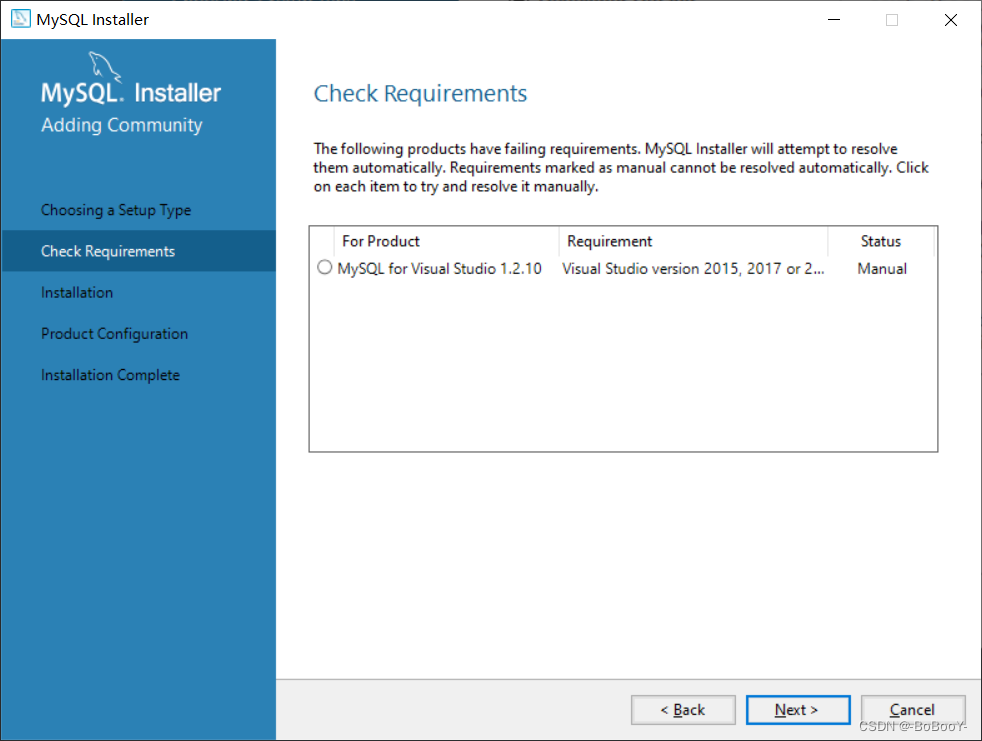
剩下的一路next,密码123456
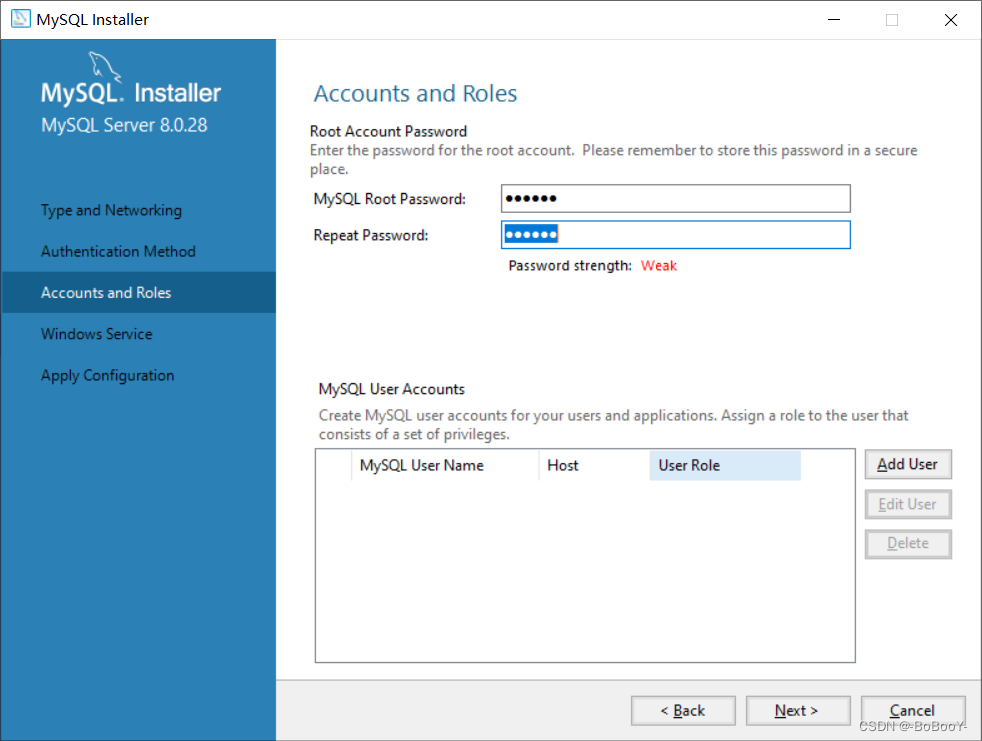
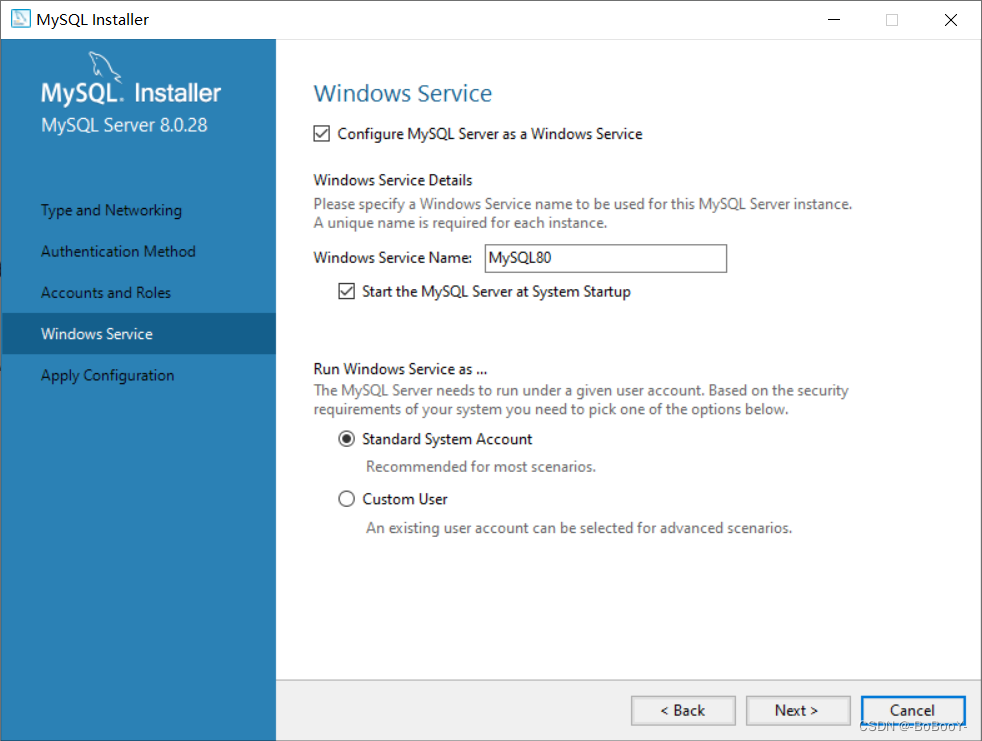
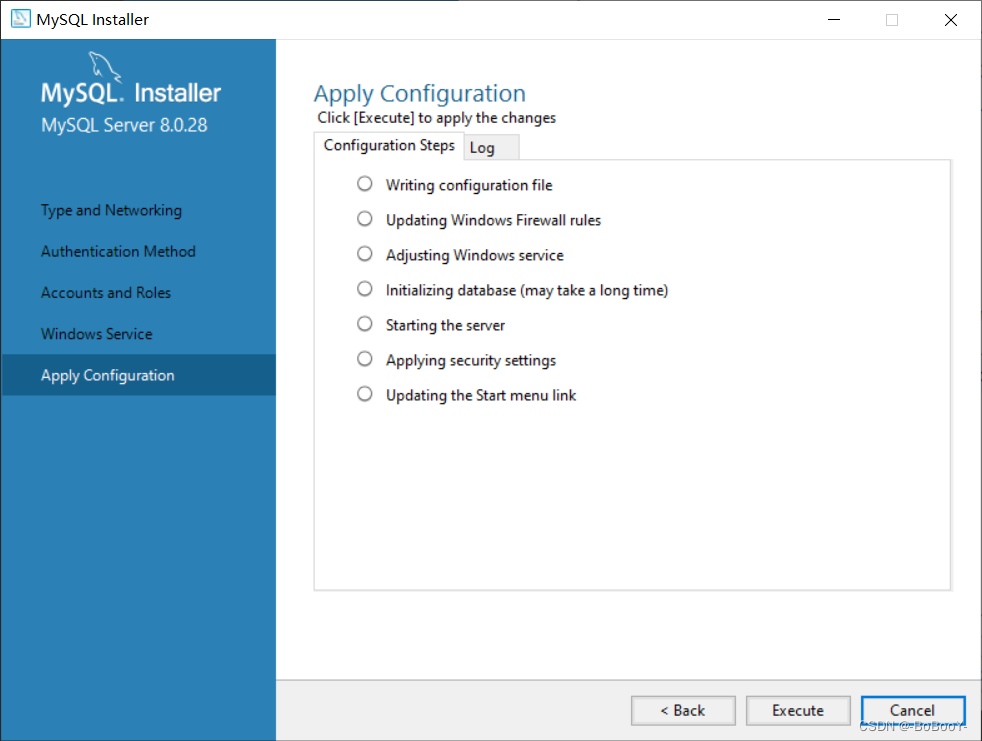
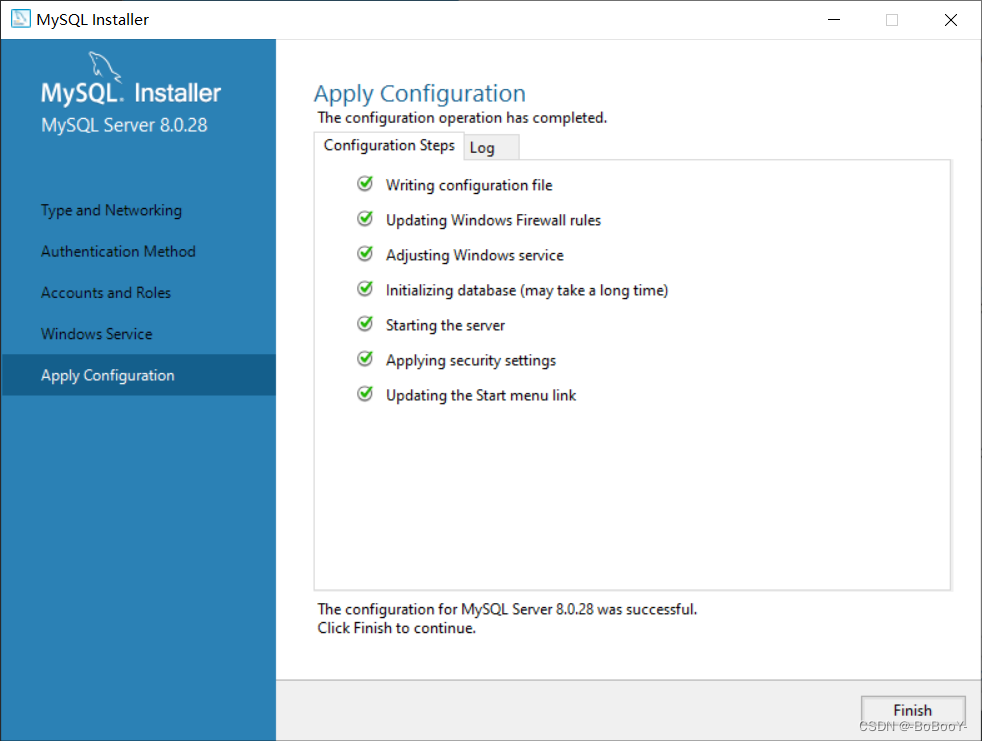
剩下的也是一路next…
2.安装完成该后,进入此应用
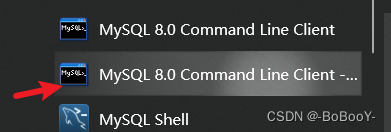
输入密码,显示成功
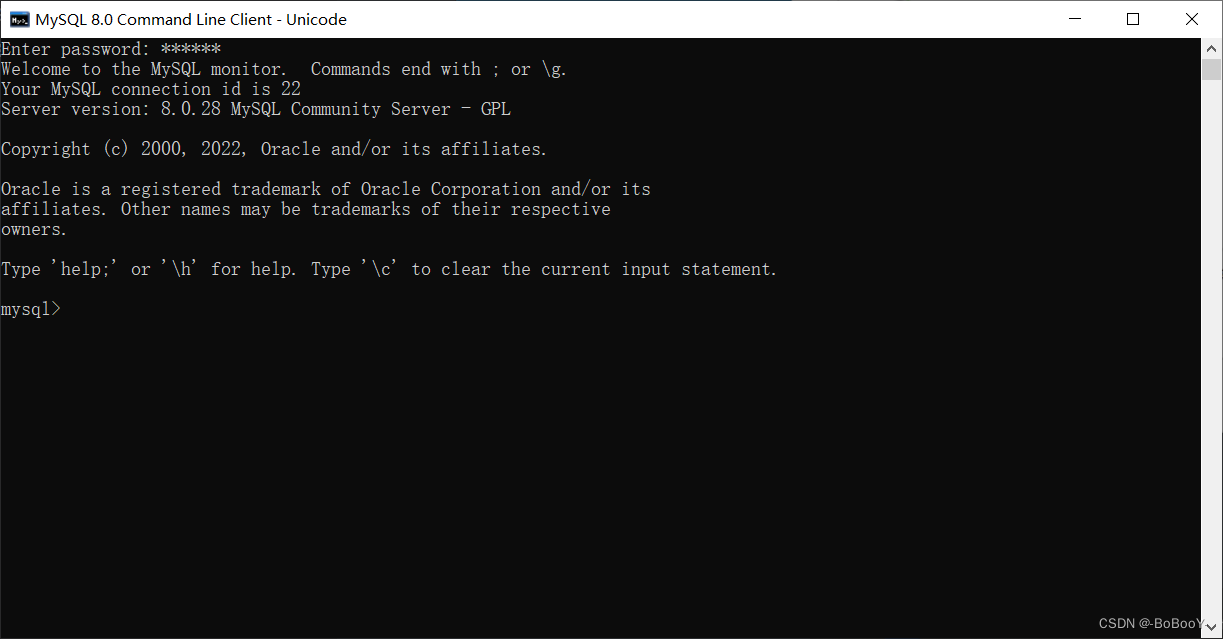
3.Win+R cmd 进入MySQL安装路径 输入以下命令
mysql -u root -p
输入密码,显示欢迎界面则证明安装成功
4.配置环境变量
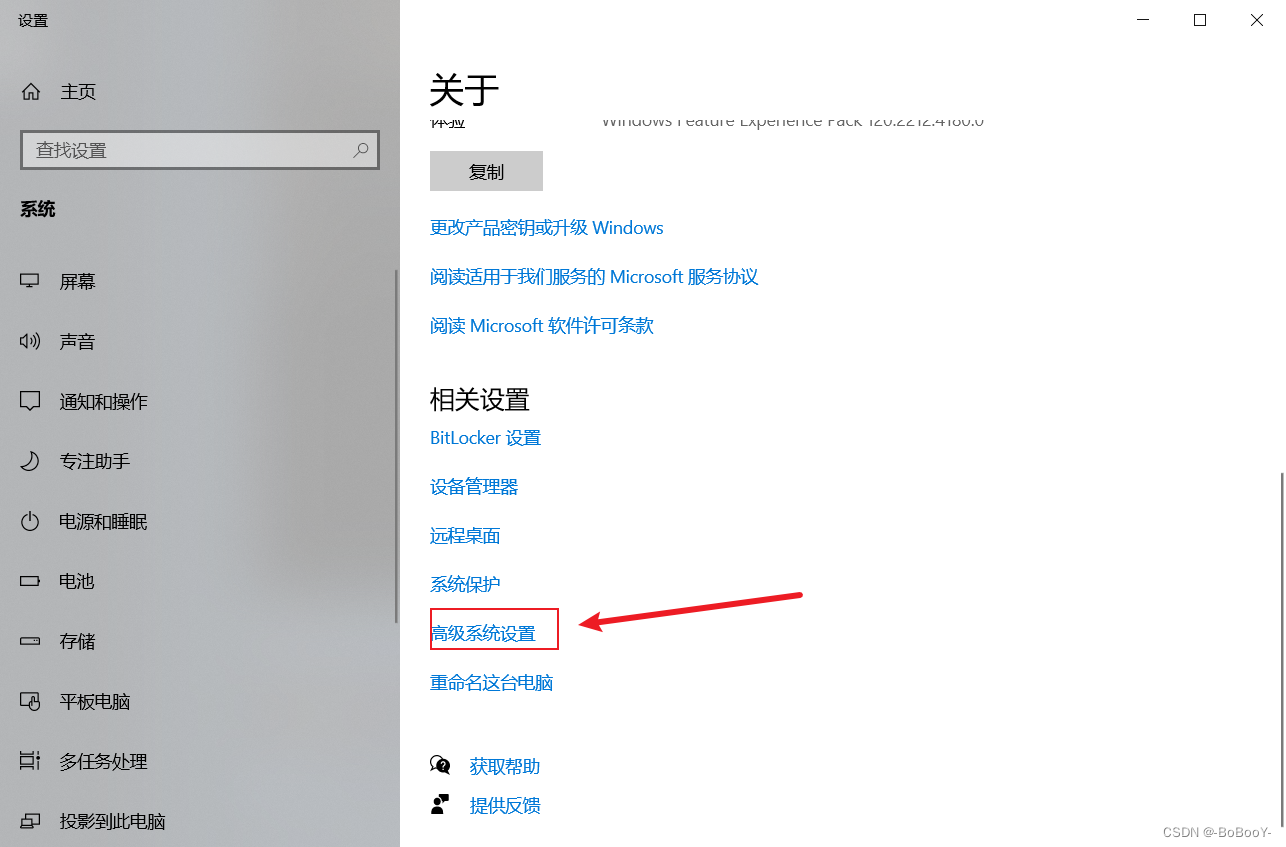
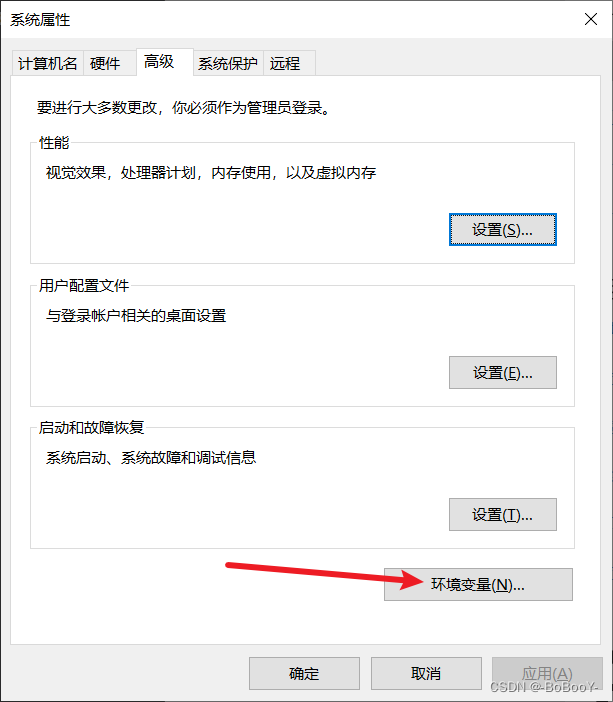
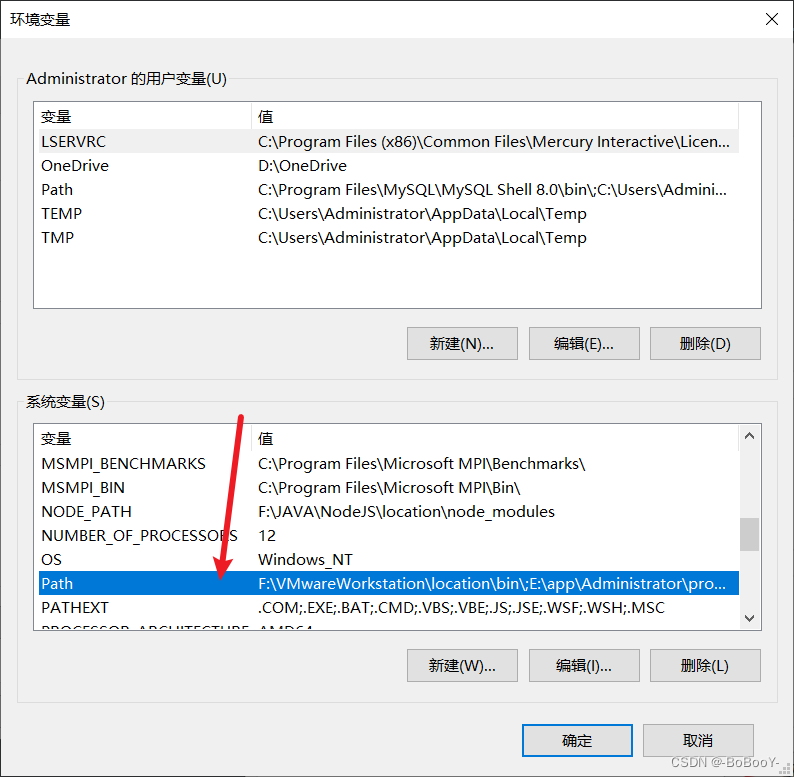
将MySQL安装目录中的bin目录路径添加进去

再次进入cmd,输入以下命令验证
mysql -u root -p
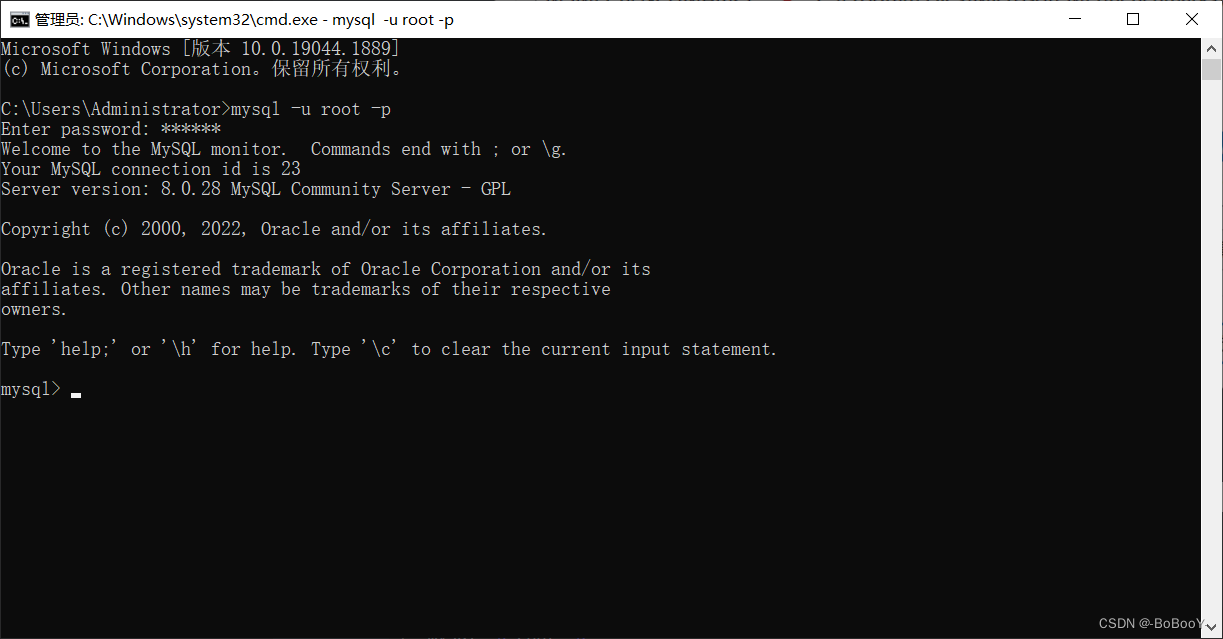
至此MySQL8.0.28安装成功!
3、连接Navicat
用5.7.24的时候Navicat可以正常使用,但是现在安装好了8.0.28的版本,直接去连接会出现以下报错:
2059-Authentication plugin’caching_sha2_password’cannot be loaded
-
原因:5.7用的身份认证插件mysql_native_password,升级成8.0后被修改成了caching_sha2_password
-
解决方法:把身份认证插件改回来,在cmd窗口下,进入MySQL编辑状态后输入:
use mysql;
ALTER USER 'root'@'localhost' IDENTIFIED WITH mysql_native_password BY '你设置的密码'; #例如 ALTER USER 'root'@'localhost' IDENTIFIED WITH mysql_native_password BY '123456';
注意:如果是远程链接,就把'localhost'改成%再输入下面命令:( 刷新权限)
FLUSH PRIVILEGES;
最后删除原来的连接,新建一个连接
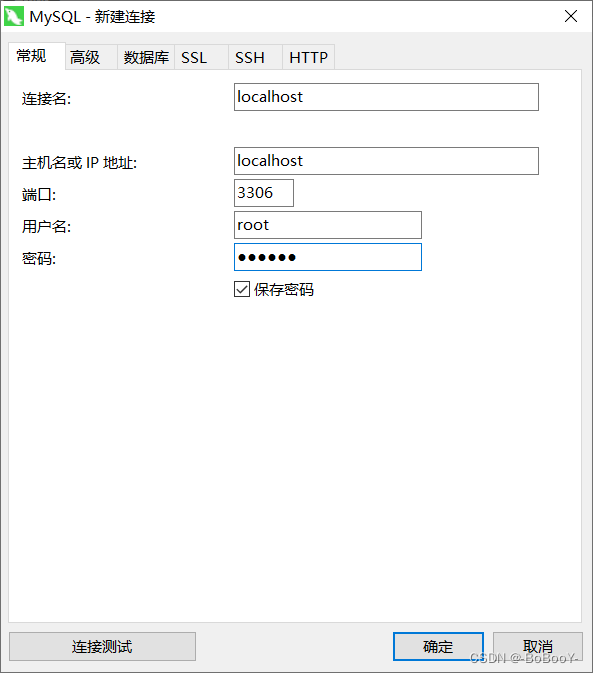
可以看到服务器版本已经切换为8.0.28
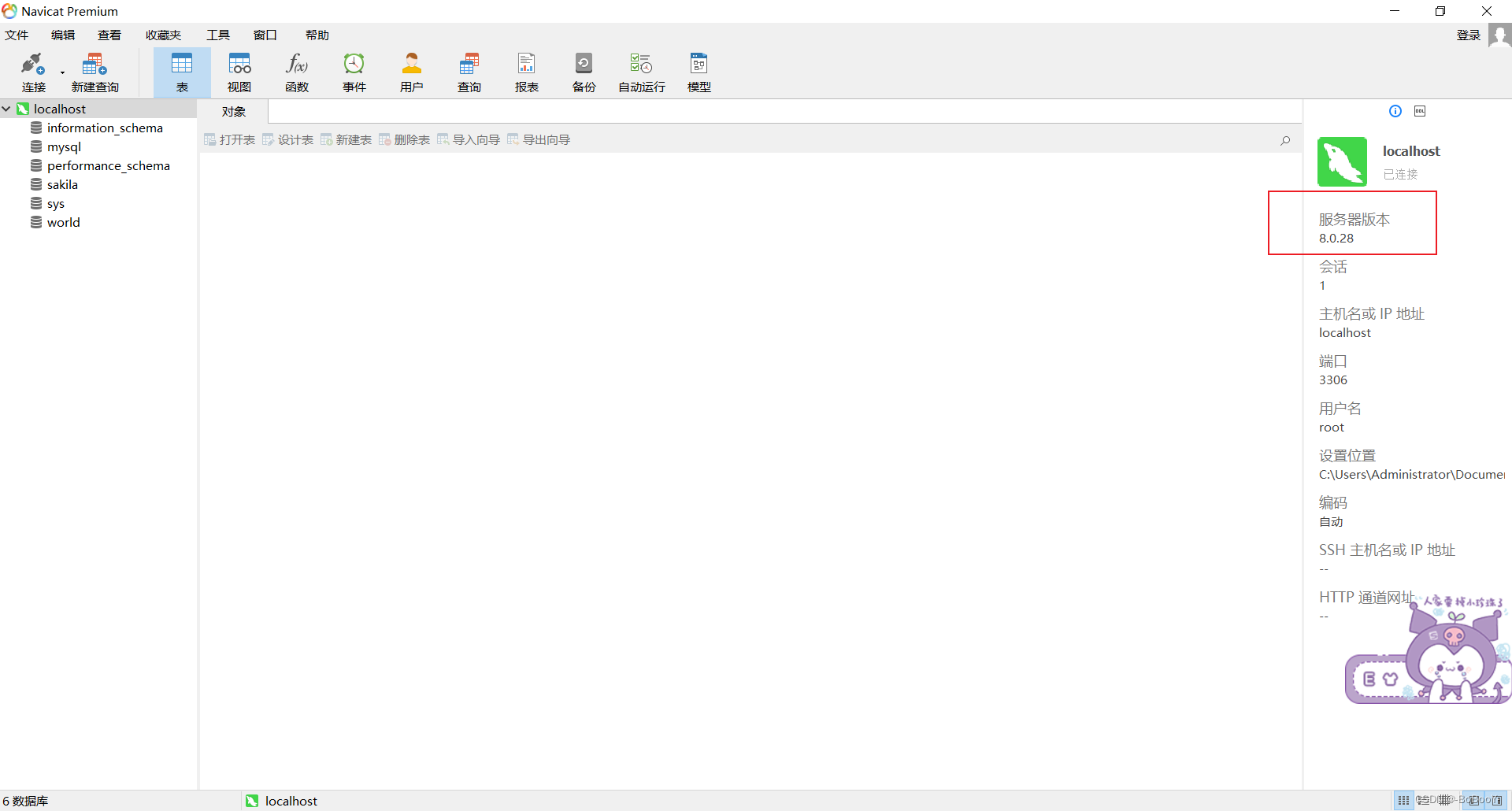
至此Navicat连接MySQL成功了!
尾言:创作不易,如果本文的内容对您有帮助,还望客官可以三连支持一下博主,👍(点赞)+✏️(评论)+⭐️(收藏)是我创作的巨大动力!同时,如果在安装卸载过程中遇到不明白的地方,可以私信博主,我一定尽力解答!
-














